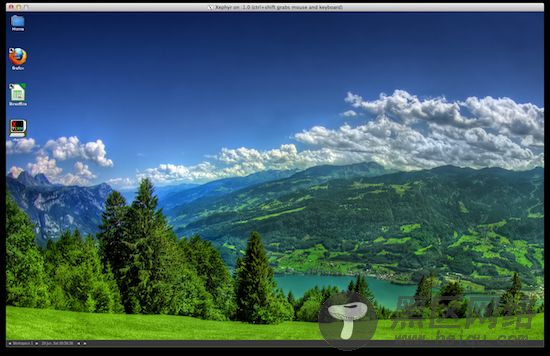这个系统有自己的内部 IP 地址,外界不能直接访问,所以要想从外界 ssh 登陆的话,需要把它的 ssh 服务端口(22)和 host 上某个端口通过 docker port 命令做个映射,这样访问 host 上的 49153 端口就是访问某个 container 里面的 22 端口了:
$ docker port a581df505cb9 22 49153查看一下当前运行的容器:
$ docker ps ID IMAGE COMMAND CREATED STATUS PORTS a581df505cb9 vpsee/docker-desktop:latest /bin/bash /src/start 24 minutes ago Up 24 minutes 49153->22然后我们可以在 Mac/Linux 客户端上通过 ssh 访问这个 “桌面” 了:
$ ssh -YC -c blowfish docker@192.168.2.45 -p 49153 ./docker-desktop docker@192.168.2.45's password:注意上面的 password 是随机生成的(每次创建新系统密码都会变),那密码是什么呢?通过 docker logs 可以找到:
$ docker logs a581df505cb9 User: docker Password: ieFi2iu1Phie Adding user `docker' to group `sudo' ... Adding user docker to group sudo Done. .bashrc .config/ .config/rox.sourceforge.net/ .config/rox.sourceforge.net/ROX-Filer/ .config/rox.sourceforge.net/ROX-Filer/pb_Default .config/rox.sourceforge.net/ROX-Filer/globicons .config/rox.sourceforge.net/ROX-Filer/panels .config/rox.sourceforge.net/ROX-Filer/menus2 .config/rox.sourceforge.net/ROX-Filer/Options spring-desktop-wallpaper-1920x1200-0911085.jpg docker-desktop从 Mac 上访问远端桌面的话需要有 X 环境(下载 XQuartz 安装即可);从 Linux 上可以直接访问。登陆后界面如下: